Si tienes un próximo blog de Tumblr que va a funcionar bien de forma prospectiva o ya estás trabajando en uno que crece a diario con más lectores que vienen a ver lo que tienes que ofrecer, entonces es realmente importante que estos usuarios puedan identificar tu blog de manera fácil y correcta. Ahora, si bien tu URL y el título del blog son importantes para este fin, también lo es el avatar de tu blog o la imagen de perfil que aparece.
Ahora, también tienes la opción de ocultar el avatar, pero si quieres mantenerlo encendido y quieres cambiarlo a algo adecuado, no te preocupes, ya que se puede hacer fácilmente en unos simples pasos.
En este artículo, te guiaremos a través del proceso de cambiar tu avatar en el sitio web de Tumblr en PC o móvil, o en sus aplicaciones Android e iOS.
Lee también: ¿Cómo eliminar publicaciones en Tumblr?
Inicie sesión en su cuenta en Tumblr.com y sigue los pasos mencionados a continuación para cambiar tu avatar.
Paso 1: Haga clic en el icono de perfil en la parte superior derecha de la pantalla (a la izquierda del botón Redactar). Luego, en la lista desplegable, selecciona Editar apariencia para cambiar el avatar de tu blog principal y salta al Paso 3 o haz clic en el nombre de tu blog secundario y continúa al Paso 2.
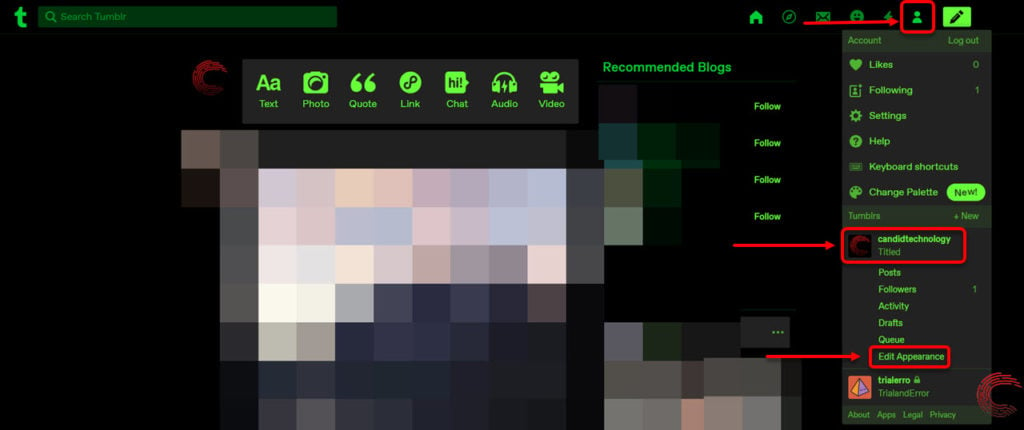
Paso 2 (para blogs secundarios): Haga clic en la opción Editar apariencia en el menú lateral a la derecha de sus publicaciones.
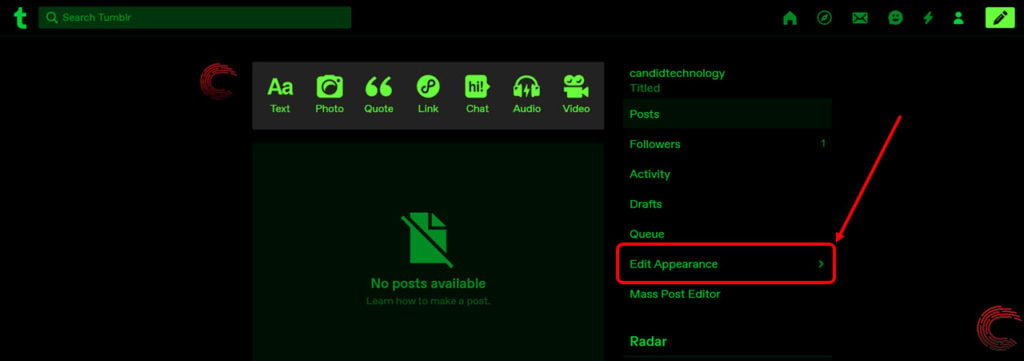
Paso 3: En la página siguiente, haga clic en el botón Editar apariencia en la parte superior derecha de la imagen del encabezado.
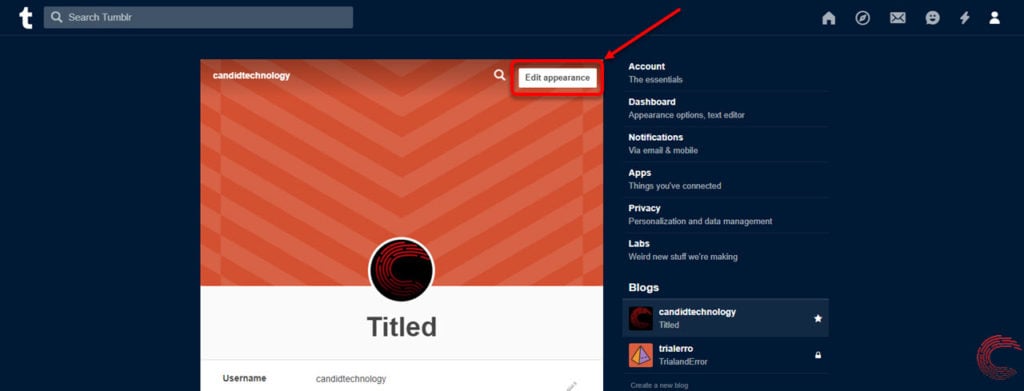
Paso 4: A continuación, haga clic en el icono de lápiz (editar) que aparece en la parte superior de la imagen del avatar.
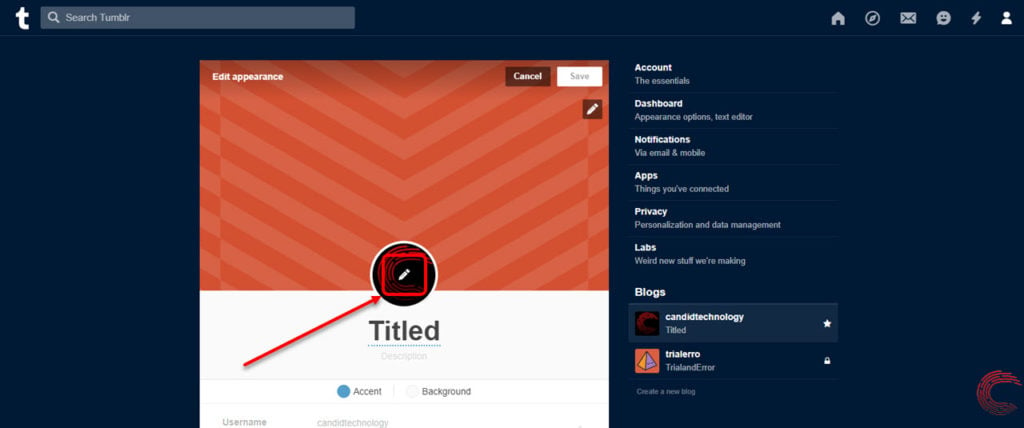
Paso 5: Ahora haga clic en Elegir una opción de foto de la lista. Se iniciará el explorador de archivos de su PC. Elige la imagen que deseas establecer como tu avatar de Tumblr y haz clic en el botón Abrir en la parte inferior derecha de la ventana del explorador.

Paso 6: Una vez que haya subido el nuevo avatar, haga clic con el botón izquierdo en el área de la imagen de encabezado o las partes vacías de la página y luego haga clic en el botón Guardar en la parte superior derecha del cuadro de imagen de encabezado.

Lee también: ¿Cómo eliminar un blog de Tumblr?
Cambiar tu avatar en la aplicación Tumblr para Android e iOS
Inicia la aplicación Tumblr en tu dispositivo Android o iOS y sigue los pasos que se mencionan a continuación para cambiar el avatar.
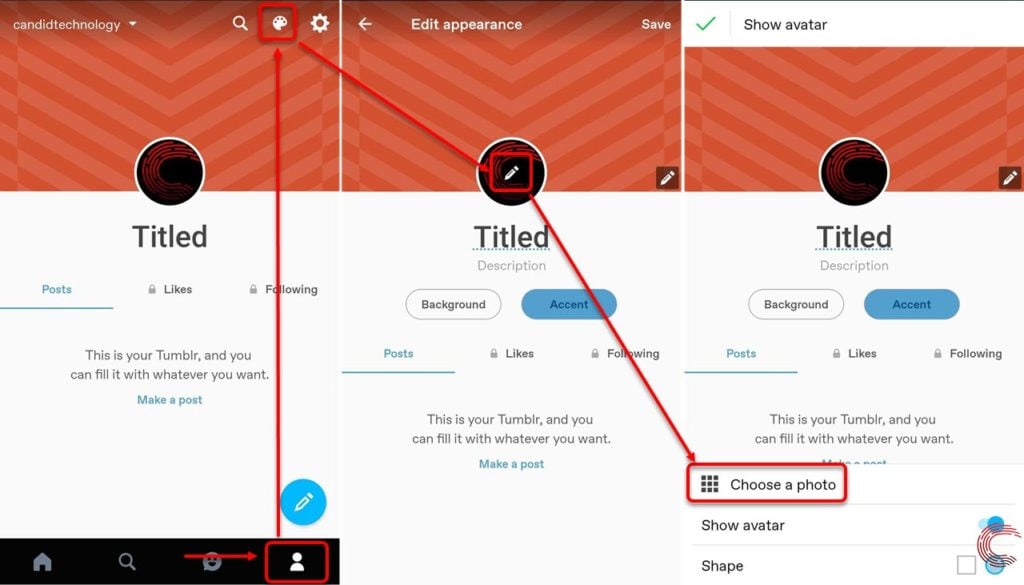
- Toca la pestaña Perfil en la parte inferior izquierda de la aplicación.
- A continuación, toque el icono de paleta en la parte superior derecha de su página de perfil (a la izquierda del icono de configuración (engranaje)).
- Luego toca el icono de Lápiz (editar) que aparece encima de tu avatar de Tumblr.
- De las opciones que aparecen en la parte inferior, toque en Elegir una foto.
- Luego elige una foto de la galería de tu teléfono y súbela para cambiar tu avatar de Tumblr.
Lee también: ¿Cómo bloquear o desbloquear a alguien en Tumblr?

Escribe noticias en su mayoría ediciones y casi todo a Franco.Tecnología. Le encanta viajar en bicicleta o beber cerveza como rival de batalla del Manchester United.
Contacto Prayank a través de correo electrónico: